Jak nahrávat video a zvuk hry Sims 4 bez časového omezení
Sims 4 je populární videohra pro simulaci života po celém světě. Je to také jedna z nejprodávanějších sérií videoher všech dob. Je zřejmé, že existují miliony uživatelů Sims 4, kteří vytvářejí různé postavy a život Sims 4. Chcete-li zveřejnit své videozáznamy Sims 4 na YouTube, Facebook a další platformy, musíte nahrávejte hru Sims 4 vytvořit kopii. Z tohoto článku můžete v Sims 4 vytvořit video, které zaznamená, jak stavíte dům, vytváříte postavu, vychováváte rodinu a další.
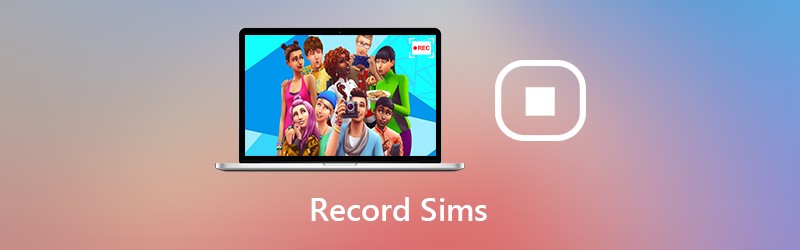
- Část 1: Jak nahrávat Simíky 4 pomocí vašeho komentáře
- Část 2: Jak nahrávat Sims 4 pomocí vestavěné kamery
Část 1: Jak nahrávat Simíky 4 pomocí vašeho komentáře
Chcete-li nahrávat video a zvuk hry HD Sims 4, doporučujeme použít Rekordér obrazovky Vidmore. Software pro nahrávání her je schopen zaznamenávat všechny druhy 2D / 3D her, flash her a online her ve Windows a Mac. Můžete tedy nahrávat video obrazovky Sims 4 až do rychlosti 60 FPS, 4K UHD a podpory 3829 x 2160.
Pokud jste YouTuber a chcete přidat svůj obličej a hlas do záznamu hry Sims 4, jste na správném místě. Software pro záznam obrazovky Sims 4 umožňuje uživatelům přidat překrytí webové kamery a vytvořit video pro záznam obrazu v obraze. Během nahrávání Sims 4 můžete přidávat text, šipky, tvary a další nástroje pro kreslení na obrazovce.
Neexistuje žádný časový limit. Můžete tak nahrávat své vlastní video ze hry Sims 4 celé hodiny. Nahrávání můžete pozastavit, kdykoli chcete přeskočit. Kromě toho můžete vestavěný extrahovat zvýraznění Sims 4 video zastřihovač. Screen Recorder Vidmore je čistý, bezpečný a snadno použitelný rekordér obrazovky pro Sims 4. I když nemáte žádné zkušenosti s nahráváním her, stále můžete snadno nahrávat video a audio Sims 4.
- Nahrávejte video a zvuk obrazovky Sims 4 bez zpoždění.
- Zachyťte živě hraní hry Sims 4 s plynulým zvukem a obrazem.
- Pomocí klávesových zkratek můžete zaznamenat video ze hry Sims 4 a pořídit snímek obrazovky Sims 4.
- Ořízněte soubor záznamu hry Sims 4 pomocí okna náhledu v reálném čase.
- Široká podpora výstupních video, zvukových a obrazových formátů pro hraní hry Sims 4.

Krok 1: Spusťte Vidmore Screen Recorder na PC nebo Mac. Chcete-li nahrávat video Sims 4, klikněte na Videorekordér v hlavním rozhraní.

Krok 2: Nastavte oblast snímání obrazovky Sims 4 v Zobrazit sekce. Zapnout Zvuk systému zaznamenat všechny zvuky od Sims 4. Můžete také zapnout Webová kamera a Mikrofon nahrávat hru Sims 4 svým hlasem a tváří.

Krok 3: Klikněte REC zahájíte nahrávání videa Sims 4. Můžete také použít ovládací prvky klávesových zkratek ke spuštění, pozastavení, obnovení a zastavení záznamu. Mimochodem, můžete kliknout na Fotoaparát ikona na snímek obrazovky v Sims 4.

Krok 4: V Náhled v okně klikněte na Hrát si pro náhled vašeho videozáznamu Sims 4. Počáteční a koncový čas můžete nastavit v Klip sekce do ořízněte video. Nakonec klikněte Uložit pro uložení záznamu videa Sims 4.

Krok 5: V Historie záznamu v okně můžete přejetím myši na soubor získat přístup ke všem nástrojům pro správu. Klepněte na Podíl v případě potřeby nahrát video ze hry Sims 4 na YouTube, Facebook, Twitter a další.

Část 2: Jak nahrávat Sims 4 pomocí vestavěné kamery
Můžete také vytvořit film přímo pomocí vestavěného herního rekordéru Sims 4. Umožňuje uživatelům nahrávat herní video Sims 4 po určitou dobu. Můžete nastavit, zda se má na Sims 4 nahrávat záznam se zvukem nebo bez něj.
Krok 1: Spusťte aplikaci Sims 4. Vyberte a potvrďte funkci záznamu obrazovky z Možnost hry / Zachycení videa.
Krok 2: Vyberte kvalitu videa z Vysoký nebo Není komprimováno. Pokud chcete nahrávat hru Sims 4 bez zvuku, můžete ji deaktivovat Zvuk uživatelského rozhraní před nahráváním.
Krok 3: Lis TAB na klávesnici vstoupíte do režimu fotoaparátu. Můžete stisknout Ž, A, S nebo D pohybovat fotoaparátem do různých směrů. Poté stiskněte CTRL a 5/6/7/8/9 zapamatovat si scénu.
Krok 4: Lis PROTI zahájíte nahrávání hry Sims 4. Můžete klepnout na PROTI znovu zastavíte nahrávání videa Sims 4.
Krok 5: Můžete jít do DokumentyElektronická uměníThe Sims 4Zaznamenaná videa najít nahrané herní video Sims 4.

Celkově můžete k nahrávání na Sims 4 použít výchozí kameru nebo Vidmore Screen Recorder. Zdá se, že můžete přehrávat video a zvuk hry Sims 4 bez dalších nástrojů. Vestavěný rekordér obrazovky Sims 4 má však časový limit. Proces nahrávání hry nelze pozastavit. Pokud chcete nahrávat hru Sims 4 nadčasově a plynule, můžete si zdarma stáhnout Vidmore Screen Recorder a vyzkoušet to.


